瑞星全功能安全软件使用技巧
时间:2020-12-25 11:46:43 作者:无名 浏览量:54
瑞星全功能安全软件是一款非常优秀的经典杀毒软件,瑞星全功能安全软件让人印象深刻的就是瑞星小狮子了,当然这款软件不单单只有小狮子,瑞星全功能安全软件,可以支持更多、更精密的查杀操作,对复杂病毒的查杀能力、对大硬盘的查杀速度、对恶性病毒的快速反应自动处理速度都有极大提升,还可以为用户的电脑提供全方位的保护,马防御、U盘防护、浏览器防护、办公软件防护等等应有尽有,需要的朋友就来下载体验吧,小编下面给大家说说怎么使用吧,希望可以帮助到大家。

软件功能:
U盘保护:瑞星的功能齐全的安全软件将在插入U盘,移动硬盘和智能手机等移动设备时自动阻止并杀死特洛伊木马,后门,病毒等,以防止它们通过移动设备入侵用户系统。
浏览器保护:积极加强IE,Firefox和其他浏览器的内核,以防止特殊的未知特洛伊木马,后门,蠕虫和其他病毒实时入侵计算机。自动扫描计算机中的多个浏览器,以防止恶意程序通过浏览器入侵用户系统,以满足个人需要。
Office软件保护:使用Office,WPS,PDF和其他Office软件格式时,它可以防止未知的特洛伊木马,后门,蠕虫等利用漏洞实时入侵计算机。 通过Office,WPS和其他Office软件防止感染性病毒入侵用户系统,从而有效地保护用户文档数据的安全性。
MSN聊天保护:为MSN用户聊天提供加密保护,以防止隐私泄漏。
智能流量监控:允许用户了解每个软件生成的Internet流量。
智能ARP保护:智能检测ARP攻击和局域网中的攻击源,检测出站和入站ARP以及检测可疑ARP请求的能力,并分别标记各种攻击的严重性,方便企业IT人员 快速准确地解决隐藏的网络安全风险。
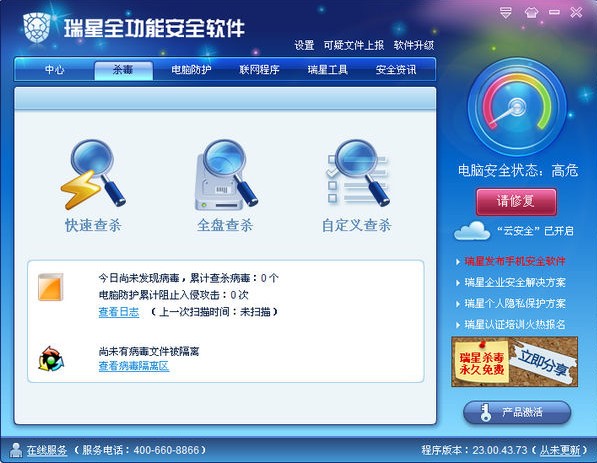
瑞星全功能安全软件使用技巧图2
使用技巧:
如何设置文件监控?
文件监视设置页面为您提供文件监视和防病毒引擎级别设置的设置,发现病毒后处理方法的设置,智能加速模式的设置,系统登录后启用监视的设置以及记录日志的设置等。
打开瑞星功能齐全的安全软件的主程序界面,依次单击[设置] / [计算机保护] / [文件监视],右侧显示文件监视的各种设置,您可以根据需要进行设置。

瑞星全功能安全软件使用技巧图3
按钮或选项:
文件监控杀毒引擎级别设置:
您可以拖动滑块以选择此功能的灵敏度级别,分别为高,中(推荐)和低。
自定义级别:单击此按钮可以显示防病毒引擎设置参数页面,并且可以检查相关参数自定义文件监视的防病毒引擎级别。
默认级别:按此按钮设置默认级别,这是推荐级别。
常规设置:
发现病毒后的处理方法:您可以选择[自动防病毒]或[手动防病毒]来处理病毒。
不监视目录:在防病毒和监视过程中,不会处理目录中的文件夹和文件。
智能加速模式:您可以选中此选项以打开智能加速模式功能。
在系统登录后启用监视:登录计算机时,将自动启用文件监视。
记录日志:您可以勾选此项来设置是否记录日志。
设置“开启/关闭”文件监控功能
打开瑞星功能齐全的安全软件的主程序界面,单击[计算机保护]选项卡,选择文件监视,然后单击[打开]或[关闭]按钮以完成该功能的打开或关闭。 同时,您可以单击[设置]按钮进入功能设置页面以进行详细设置。
如何“开机启用”文件监控功能
您对该功能运行状态的设置将被自动保存,并且在重新启动计算机后将自动返回到上次运行状态。 如果需要“开机时启用此功能”,请在关机之前将功能状态保持为[ON]。
瑞星全功能安全软件 23.01.97.31 永久免费版
- 软件性质:国产软件
- 授权方式:免费版
- 软件语言:简体中文
- 软件大小:48316 KB
- 下载次数:2803 次
- 更新时间:2020/12/25 2:03:01
- 运行平台:WinXP,Win7...
- 软件描述:瑞星全功能安全软件是一款基于瑞星“云安全”系统设计的新一... [立即下载]
相关资讯
相关软件
电脑软件教程排行
- 破解qq功能和安装教程
- 怎么将网易云音乐缓存转换为MP3文件?
- 比特精灵下载BT种子BT电影教程
- 微软VC运行库合集下载安装教程
- 土豆聊天软件Potato Chat中文设置教程
- 怎么注册Potato Chat?土豆聊天注册账号教程...
- 浮云音频降噪软件对MP3降噪处理教程
- 英雄联盟官方助手登陆失败问题解决方法
- 蜜蜂剪辑添加视频特效教程
- 比特彗星下载BT种子电影教程
最新电脑软件教程
- Howfil好盘电脑版官方免费下载及详细安装教...
- 文件加密工具隐身侠功能特点和安装步骤
- 玩游戏盒官方下载使用教程
- 沙漏验机苹果设备反向激活图文教程
- 盘云装机助手功能特点和安装教程
- 龙卷风流量下载使用教程
- 蓝奏(lanzous)解析工具下载使用帮助
- 无损音乐下载器功能介绍及常见问题解答
- 万能光驱功能介绍和常见问题解答
- 极品五笔输入法新手使用教程
软件教程分类
更多常用电脑软件
更多同类软件专题







